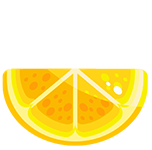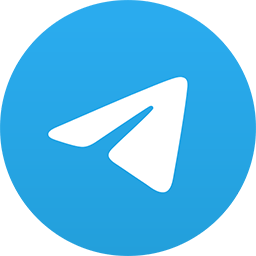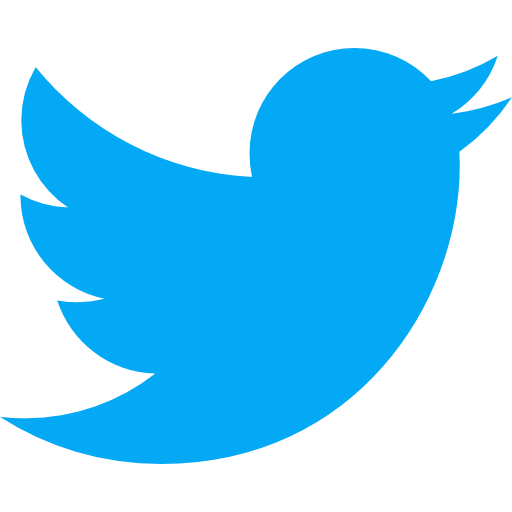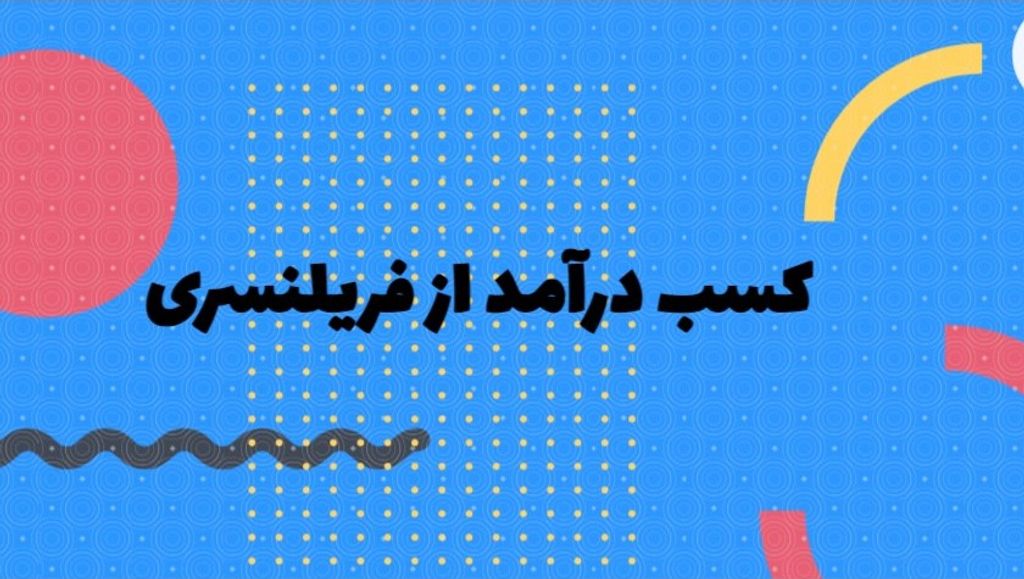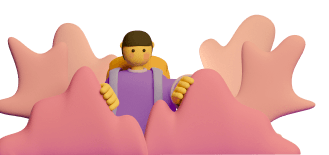چگونه به پاورپوینت ویدیو اضافه کنیم؟
اضافه کردن ویدیو به پاورپوینت یکی از راه های ساخت پاورپوینت خوب و موثر است، اما باید دقت کنید که این ویدیوها را به چه صورتی داخل اسلاید هایتان قرار دهید که برای مخاطب زننده نباشند.
در این مقاله از سایت پرتقال روش هایی برای قرار دادن ویدیو در پاورپوینت را به شما نشان میدهیم که اگر آنها را رعایت نکنید، پاورپوینت خیلی خوبتان تبدیل به یک پاورپوینت بسیار بد و حوصله سر بر می شود!
قراردادن یک فایل ویدیویی در پاورپوینت از داخل کامپیوتر
اگر میخواهید فایل ویدیویی که در کامپیوترتان است را به ارائه تان اضافه کنید، راه ساده ای در پیش دارید:
1- در بخش normal view در جایی که میخواهید ویدیو قرار بگیرد کلیک کنید و سپس بخش insert را باز کنید.
2- در سمت راست قسمت رسانه ها، گزینه های صدا یا ویدیو را میبینید، روی ویدیو کلیک کنید.
3- پنجره ای برای شما باز میشود که باید به مسیری بروید که ویدیو درآنجا قرار دارد و ویدیو را انتخاب کنید، وقتی ویدیو را پیدا کردید روی ok کلیک کنید و سپس insert را بزنید.
کار تمام است! ویدیو اضافه میشود. این روش نکات مثبت و منفی خودش را دارد. در نیمه پر لیوان شما به سادگی و مستقیم میتوانید ویدیوها را در ارائه خودتان نمایش دهید و اما در نیمه خالی لیوان باید دقت داشته باشید که با این کار، حجم فایل ارائه خودتان را بالا میبرید.
در نهایت این بهترین روش برای اضافه کردن کلیپ های کوتاه به فایل پاورپوینت شما است.
پیشنهاد ویژه: آموزش پاورپوینت بدون یک ریال هزینه!
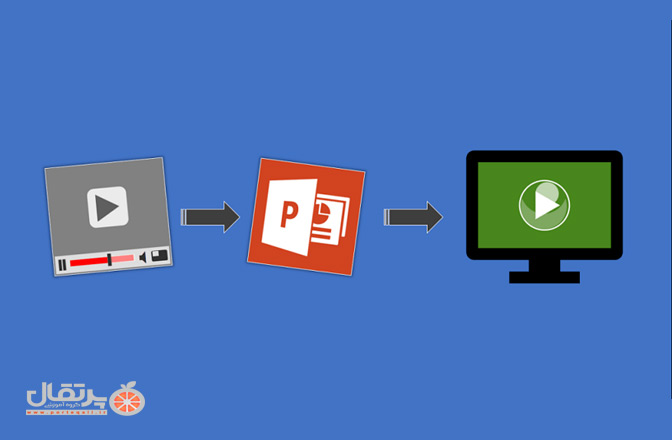
قراردادن یک گیف در پاورپوینت
گزینه دیگری که برای قرار دادن ویدیوهای کوتاه در ارائه خود دارید استفاده از گیف ها هستند. حتی اگر با این گیف ها کار نکرده باشید، احتمالا آنها را در فضاهای مجازی و وبسایت ها دیده اید.
گیف ها در واقع برای بیان بصری و تصویری احساسات به کار میروند، اگر از طرفداران گیف ها هستید، حتما برایتان هیجان انگیز است که بدانید کار با گیف ها در پاورپوینت بسیار راحت است.
1-در جایی که میخواهید گیف را قرار دهید، کلیک کنید.
2-روی تب insert کلیک کنید و از گروه تصاویر روی گزینه picture کلیک کنید.
3-سپس گیف خودتان را از کامپیوتر انتخاب کنید و در نهایت روی دکمه insert کلیک کنید.
توجه داشته باشید که گیف ها هم کماکان حجم ارائه شما را افزایش میدهند و اگر قصد دارید که پاورپوینت را از طریق ایمیل ارسال کنید ممکن است با محدودیت های حجمی رو به رو شوید. پس در استفاده از گیف ها صرفه جویی کنید!
از آنجایی که گیف ها در یک حلقه بی نهایت تکرار میشوند ممکن است برای شما ناخوشایند باشد که از آنها به طور مستقل در اسلاید ها استفاده کنید. بهتر است که اسلاید ها و مطالب خودتان را داشته باشید و در کنار آن برای ایجاد جذابیت از گیف ها هم استفاده کنید.
لینک یک فایل به پاورپوینت
به جای اینکه یک فایل ویدیویی را داخل پاورپوینت قرار دهید و حجم ارائه تان را بالا ببرید میتوانید بدون وارد کردن آن فایل، آن را لینک کنید. فقط باید توجه داشته باشید اگر میخواهید فایل پاورپوینتتان را ایمیل کنید، این راه مناسبی نیست.
اگر میخواهید پاورپوینت را در کامپیوتر دیگری اجرا کنید، باید دقت کنید که ویدیو ها را داخل یک فلش مموری قرار دهید و از آنجا به پاورپوینت لینک کنید و فلش مموری را در هنگام ارائه داشته باشید.
در این روش پاورپوینت شما نیاز دارد که همیشه به آدرس ویدیویی که لینک کرده اید دسترسی داشته باشد برای همین همیشه باید آدرس ثابتی به آن بدهید.
روش لینک کردن یک فایل ویدیویی به پاورپوینت:
1-همانند روش اول، روی تب insert کلیک و سپس روی گزینه video کلیک کنید.
2- سپس فایل خودتان را در پنجره ای که باز میشود انتخاب کنید اما روی گزینه insert کلیک نکنید.
3-کنار دکمه insert یک فلش قرار دارد، آن را بزنید و از آنجا گزینه link to file را انتخاب کنید.
تنها بدی که این روش دارد این است که، آدرس فایل های ویدیویی برای پاورپوینت همواره باید واضح و شفاف و ثابت باشد. یعنی یا در کامپیوتر خودتان ارائه را اجرا کنید یا اگر در کامپیوتری دیگری آن را اجرا میکنید، فایل ها از یک حافظه فلش مموری خوانده شوند.
لینک یک ویدیو از یک وبسایت به یک پاورپوینت
اگر مطمئن هستید که کامپیوتر در هنگام ارائه، به اینترنت متصل است میتوانید از وبسایت هایی که برای اشتراک ویدیو هستند مثل آپارات یا یوتیوب ویدیو ها را به پاورپوینت خودتان لینک کنید.
برای این کار باید مراحل زیر را دنبال کنید:
1-به وبسایت اشتراک ویدیو مورد نظرتان بروید و کد Embed ویدیو خودتان را پیدا کنید. این کار ممکن است در هر سایتی متفاوت باشد اما در یوتیوب به شکل زیر است:
- به آدرس ویدیو خودتان بروید.
- روی دکمه به اشتراک گذاری کلیک کنید.
- روی دکمه Embed کلیک کنید.
- آخرین گزینه منو که میگوید از کد Embed قدیمی استفاده کنید را کلیک کنید.
- در این مرحله کد Embed برای شما نمایش داده میشود. این کد را میتوانید در پاورپوینت استفاده کنید و آن ویدیو را به پاورپوینتتان لینک کنید.
حالا با کد تعبیه شده یا Embed که داریم به ادامه روش میپردازیم:
2- در پاورپوینت به بخش insert بروید و از بخش Media Group روی Video کلیک کنید.
3- ویدیو را از وب انتخاب کنید.
4- در پنجره ای که باز میشود کد Embed را قرار دهید و روی دکمه insert کلیک کنید.
اکنون همه چیز آماده است که ویدیوی شما به صورت آنلاین در پاورپوینتتان پخش شود.
سخن پایانی
در این مقاله شما با روش های استفاده از ویدیو ها در پاورپوینت آشنا شدید، حالا باید ببینید کدام روش مناسب شما است و از آن استفاده کنید. بسته به شرایط نکات مثبت و منفی هر روش را بسنجید و از آن استفاده کنید.